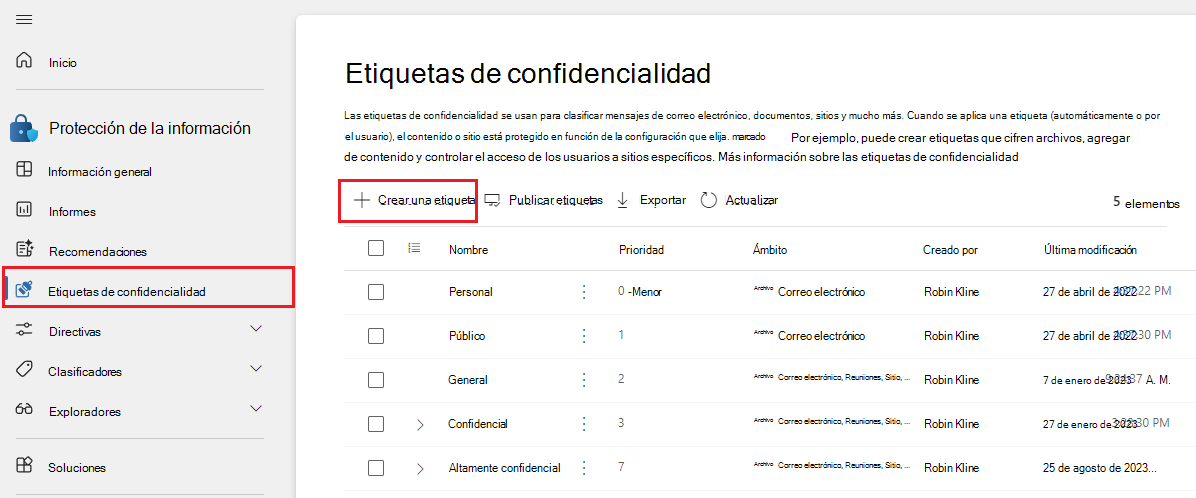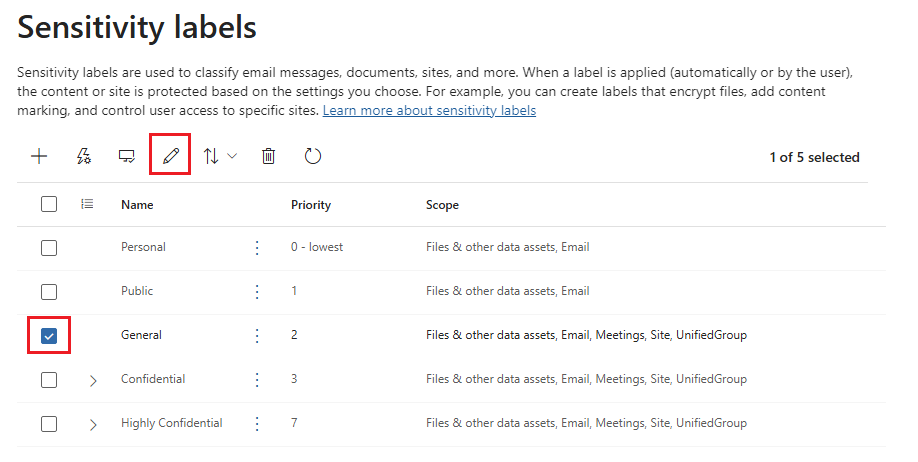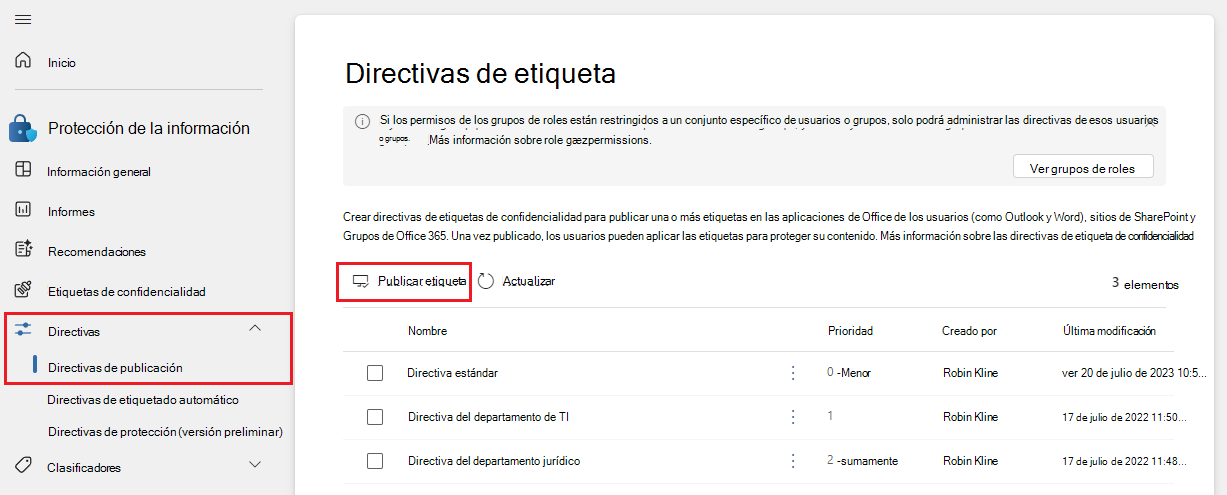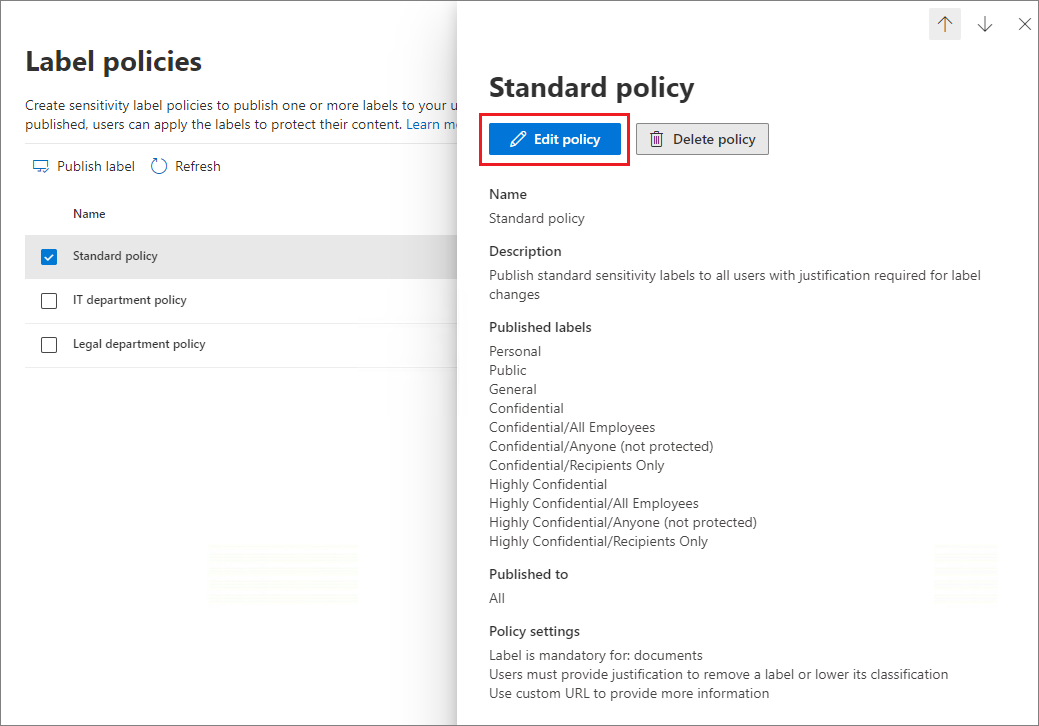Crear y configurar etiquetas de confidencialidad y sus directivas
Instrucciones de licencias de Microsoft 365 para la seguridad y el cumplimiento.
Todas las soluciones de Microsoft Purview Information Protection se implementan usando etiquetas de confidencialidad. Para crear y publicar estas etiquetas, puede usar el portal de Microsoft Purview o el portal de cumplimiento Microsoft Purview.
En primer lugar, cree y configure las etiquetas de confidencialidad que quiera que estén disponibles para las aplicaciones y otros servicios. Por ejemplo, las etiquetas que quiere que vean los usuarios para que se apliquen desde las aplicaciones de Office.
A continuación, cree una o varias directivas de etiqueta que contengan las etiquetas y las configuraciones de directiva que configure. Al publicar la directiva de etiqueta para los usuarios elegidos:
- Las etiquetas se vuelven visibles para estos usuarios en sus aplicaciones que admiten etiquetas de confidencialidad
- La configuración de directiva se aplica a estos usuarios
Nota:
Si aún no dispone de ninguna etiqueta de confidencialidad, podría ser apto para la creación automática de etiquetas predeterminadas y una directiva de etiquetas predeterminada. Aunque ya tenga algunas etiquetas, es posible que le resulte útil ver la configuración de estas etiquetas predeterminadas que estamos creando para clientes nuevos. Por ejemplo, podría realizar las mismas configuraciones manuales para ayudar a acelerar su propia implementación de etiquetas.
Para obtener más información, consulte Etiquetas y directivas predeterminadas para Microsoft Purview Information Protection.
Sugerencia
Si no es cliente de E5, use la prueba de 90 días de soluciones de Microsoft Purview para explorar cómo las funcionalidades adicionales de Purview pueden ayudar a su organización a administrar las necesidades de cumplimiento y seguridad de los datos. Comience ahora en el centro de pruebas de Microsoft Purview. Obtenga más información sobre términos de suscripción y prueba.
Antes de empezar
Para asegurarse de que tiene permisos para crear y administrar etiquetas de confidencialidad, consulte Permisos necesarios para crear y administrar etiquetas de confidencialidad.
Crear y configurar etiquetas de confidencialidad
Para esta configuración, puede usar el portal de Microsoft Purview o puede seguir usando el portal de cumplimiento Microsoft Purview anterior.
En función del portal que use, vaya a una de las siguientes ubicaciones:
Inicio de sesión en el portal> de Microsoft PurviewSoluciones>>etiquetas de Information ProtectionSensibilidad
Iniciar sesión en las etiquetas de protección> dela informaciónde portal de cumplimiento Microsoft Purview >Solutions>
En la página Etiquetas de confidencialidad , seleccione + Crear una etiqueta para iniciar la nueva configuración de etiqueta de confidencialidad. Por ejemplo, desde el portal de Microsoft Purview:
Nota:
De forma predeterminada, los inquilinos no tienen etiquetas, por lo que deben crearse. Si necesita instrucciones para crear etiquetas nuevas, consulte Introducción a las etiquetas de confidencialidad.
En la página Definir el ámbito de esta etiqueta , las opciones seleccionadas determinan el ámbito de la etiqueta para la configuración que puede configurar y dónde estarán visibles cuando se publiquen:
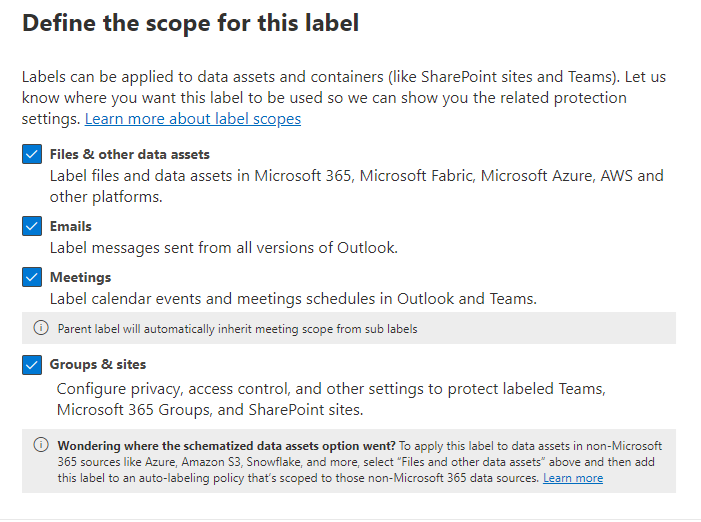
No puede seleccionar Reuniones a menos que archivos & otros recursos de datos y correos electrónicos también estén seleccionados. Para obtener más información sobre esta dependencia y ampliar las etiquetas para incluir reuniones, consulte Uso de etiquetas de confidencialidad para proteger elementos de calendario, reuniones de Teams y chat.
Si no se seleccionan las opciones de ámbito, verá la primera página para establecer la configuración del ámbito, pero no puede configurarlas y las etiquetas no estarán disponibles para que los usuarios las seleccionen en estas aplicaciones.
Siga las indicaciones de configuración para la configuración de la etiqueta.
Para obtener más información acerca de la configuración de las etiquetas, consulte Qué pueden hacer las etiquetas de confidencialidad en la parte de información general. Use la ayuda en la interfaz de usuario para la configuración individual.
Repita estos pasos para crear más etiquetas. Sin embargo, si desea crear una subetiqueta, seleccione primero la etiqueta primaria, seleccione ... en Acciones y, a continuación, seleccione Crear subetiqueta.
Cuando haya creado todas las etiquetas que necesite, revise el pedido y, si es necesario, muévalas hacia arriba o hacia abajo. Para cambiar el orden de una etiqueta, seleccione ... en Acciones y, a continuación, seleccione una de las opciones de reordenación, como Subir o Bajar. Para obtener más información, consulte Prioridad de etiquetas (el orden importa) en la parte de información general.
Para editar una etiqueta existente, selecciónela y, a continuación, seleccione el icono Editar etiqueta :
Esta acción inicia la configuración Editar etiqueta de confidencialidad , que le permite cambiar todos los valores de etiqueta en el paso 4.
No elimine una etiqueta a menos que comprenda el impacto para los usuarios. Para obtener más información, consulte la sección Quitar y eliminar etiquetas.
Nota:
Si edita una etiqueta ya publicada con una directiva de etiqueta, no necesita realizar pasos adicionales cuando finalice la configuración. Por ejemplo, no es necesario agregarla a una nueva directiva de etiquetas para que los cambios estén disponibles para los mismos usuarios. Sin embargo, sí debe dar un margen de 24 horas para que los cambios realizados se apliquen a todas las aplicaciones y servicios.
Hasta que publique las etiquetas, no estarán disponibles para seleccionarlas en aplicaciones o en servicios. Para publicar las etiquetas, deben agregarse a una directiva de etiqueta .
Importante
En esta pestaña de Etiquetas, no seleccione la pestaña Publicar etiquetas (o el botón Publicar etiqueta cuando edite una etiqueta), salvo que necesite crear una nueva directiva de etiqueta. Solo necesitará usar varias directivas de etiquetas si los usuarios necesitan etiquetas o configuraciones de directiva diferentes. Intente tener el menor número posible de directivas de etiquetas: no es raro tener solo una directiva de etiquetas para la organización.
Configuración adicional de etiquetas con PowerShell de Seguridad y cumplimiento
Hay opciones de configuración de etiquetas adicionales disponibles con el cmdlet Set-Label del PowerShell de Seguridad y cumplimiento.
Por ejemplo:
Use el parámetro LocaleSettings para las implementaciones multinacionales para que los usuarios vean el nombre de la etiqueta y la información sobre herramientas en su idioma local. En la siguiente sección, se muestra una configuración de ejemplo que especifica el nombre de la etiqueta y el texto de información sobre herramientas para francés, italiano y alemán.
La configuración avanzada compatible con el etiquetado integrado se incluye en la documentación de PowerShell. Para obtener más ayuda sobre cómo especificar esta configuración avanzada de PowerShell, consulte la sección de sugerencias de PowerShell para especificar la configuración avanzada. Para obtener más opciones avanzadas admitidas por el cliente de Microsoft Purview Information Protection, consulte la documentación independiente de esta configuración.
Ejemplo de configuración para configurar una etiqueta de confidencialidad para diferentes idiomas
En el ejemplo siguiente se muestra la configuración de PowerShell para una etiqueta denominada "Public" con texto de marcador de posición para la información sobre herramientas. En este ejemplo, el nombre de etiqueta y el texto de información sobre herramientas se configuran para francés, italiano y alemán.
Como resultado de esta configuración, los usuarios que tienen aplicaciones de Office que usan estos idiomas de pantalla ven los nombres de etiqueta y la información sobre herramientas en el mismo idioma. Del mismo modo, si tiene instalado el cliente de Microsoft Purview Information Protection para etiquetar archivos de Explorador de archivos, los usuarios que tengan esas versiones de idioma de Windows verán sus nombres de etiqueta y la información sobre herramientas en su idioma local cuando usen las acciones de clic con el botón derecho para etiquetar.
Para los idiomas que necesita respaldar, utilice los identificadores de idioma de Office (también conocidos como etiquetas de idioma) y especifique su propia traducción para el nombre de la etiqueta y la información sobre herramientas.
Antes de ejecutar los comandos de PowerShell, primero debe conectarse al PowerShell de Seguridad y cumplimiento.
$Languages = @("fr-fr","it-it","de-de")
$DisplayNames=@("Publique","Publico","Oeffentlich")
$Tooltips = @("Texte Français","Testo italiano","Deutscher text")
$label = "Public"
$DisplayNameLocaleSettings = [PSCustomObject]@{LocaleKey='DisplayName';
Settings=@(
@{key=$Languages[0];Value=$DisplayNames[0];}
@{key=$Languages[1];Value=$DisplayNames[1];}
@{key=$Languages[2];Value=$DisplayNames[2];})}
$TooltipLocaleSettings = [PSCustomObject]@{LocaleKey='Tooltip';
Settings=@(
@{key=$Languages[0];Value=$Tooltips[0];}
@{key=$Languages[1];Value=$Tooltips[1];}
@{key=$Languages[2];Value=$Tooltips[2];})}
Set-Label -Identity $Label -LocaleSettings (ConvertTo-Json $DisplayNameLocaleSettings -Depth 3 -Compress),(ConvertTo-Json $TooltipLocaleSettings -Depth 3 -Compress)
Sugerencias de PowerShell para especificar la configuración avanzada
Aunque puede especificar una etiqueta de confidencialidad por su nombre, se recomienda usar el GUID de etiqueta para evitar posibles confusiones sobre la especificación del nombre de la etiqueta o el nombre para mostrar. El nombre de la etiqueta es único en el inquilino, por lo que puede estar seguro de que va a configurar la etiqueta correcta. El nombre para mostrar no es único y podría dar lugar a una configuración incorrecta de la etiqueta. Para buscar el GUID y confirmar el ámbito de la etiqueta:
Get-Label | Format-Table -Property DisplayName, Name, Guid, ContentType
Para quitar una configuración avanzada de una etiqueta de confidencialidad, use la misma sintaxis de parámetros AdvancedSettings, pero especifique un valor de cadena nulo. Por ejemplo:
Set-Label -Identity 8faca7b8-8d20-48a3-8ea2-0f96310a848e -AdvancedSettings @{DefaultSharingScope=""}
Para comprobar la configuración de la etiqueta, incluyendo la configuración avanzada, use la siguiente sintaxis con su propio GUID de etiqueta:
(Get-Label -Identity 8faca7b8-8d20-48a3-8ea2-0f96310a848e).settings
Publicar etiquetas de sensibilidad mediante la creación de una directiva de etiqueta
Como parte de la directiva de etiquetas, seleccione usuarios y grupos para que tengan etiquetas de confidencialidad y configuración de directiva de etiquetas. Para un mantenimiento administrativo inferior, se recomiendan grupos en lugar de usuarios individuales. Sin embargo, si un usuario se quita de un grupo especificado, la directiva de etiqueta se quita automáticamente para ese usuario.
Grupos admitidos: grupos de seguridad habilitados para Email, grupos de distribución, grupos de Microsoft 365 (que pueden tener pertenencia dinámica) en Microsoft Entra ID.
Para esta configuración, puede usar el portal de Microsoft Purview o puede seguir usando el portal de cumplimiento Microsoft Purview anterior.
En función del portal que use, vaya a una de las siguientes ubicaciones:
Inicio de sesión en el portal> de Microsoft PurviewSoluciones>> Information Protection Directivas de publicación.
Inicie sesión en las directivas de etiqueta deprotección> de la información de portal de cumplimiento Microsoft Purview >Solutions>
En la página Directivas de etiqueta , seleccione Publicar etiqueta para iniciar la configuración Crear directiva . Por ejemplo, desde el portal de Microsoft Purview:
Nota:
De forma predeterminada, los inquilinos no tienen directivas de etiquetas, por lo que deben crearse.
En la página Elegir etiquetas de confidencialidad para publicar, seleccione el vínculo Elija las etiquetas de confidencialidad para publicar. Seleccione las etiquetas que quiera que estén disponibles en aplicaciones y para servicios, a continuación, seleccione Agregar .
Importante
Si selecciona una etiqueta, asegúrese de seleccionar también su etiqueta principal.
Para asignar unidades de administrador: si su organización usa unidades administrativas en Microsoft Entra ID, la directiva de etiquetas se puede restringir automáticamente a usuarios específicos seleccionando unidades administrativas. Si a su cuenta se le han asignado unidades administrativas, debe seleccionar una o varias unidades administrativas.
Si no quiere restringir la directiva mediante unidades administrativas o si su organización no ha configurado unidades administrativas, mantenga el valor predeterminado De directorio completo.
Siga las indicaciones para completar la configuración.
Las opciones de configuración de directiva que se muestran coinciden con el ámbito de las etiquetas que seleccionó. Por ejemplo, si seleccionó etiquetas que solo tienen el ámbito Archivos & otros recursos de datos , no verá la configuración de directiva Aplicar esta etiqueta de forma predeterminada a grupos y sitios y Requerir que los usuarios apliquen una etiqueta a sus grupos y sitios.
Para obtener más información acerca de esta configuración, consulte Qué pueden hacer las directivas de etiqueta en la parte de información general. Use la ayuda en la interfaz de usuario para la configuración individual.
Para las etiquetas configuradas para los activos de Microsoft Purview Data Map (versión preliminar): estas etiquetas no tienen ninguna configuración de directiva asociada.
Repita estos pasos si necesita distintas configuraciones de directiva para diferentes usuarios o ámbitos. Por ejemplo, puede que desee usar etiquetas adicionales para un grupo de usuarios, u otra etiqueta predeterminada para un subconjunto de usuarios. O bien, si ha configurado etiquetas para tener distintos ámbitos.
Si crea más de una directiva de etiqueta que pueda resultar en conflicto para un usuario, revise el orden de las directivas y, si es necesario, muévalas hacia arriba o hacia abajo. Para cambiar el orden de una directiva de etiqueta, seleccione ... en Acciones y, a continuación, seleccione una de las opciones de reordenación. Para obtener más información, consulte Prioridad de las directivas de etiquetas (el orden importa) en la parte de información general.
Al completar la configuración Crear directivase publica automáticamente la directiva de etiqueta. Para realizar cambios en una directiva publicada, solo tiene que editarla. No es necesario que seleccione una acción específica para publicar o volver a publicar.
Para editar una directiva de etiqueta existente, selecciónela y, a continuación, seleccione el botón Editar directiva en el panel flotante:
Esta acción inicia la configuración Crear directiva , que le permite editar qué etiquetas se incluyen y la configuración de etiquetas. Cuando finalice la configuración todos los cambios se aplicarán automáticamente a los usuarios y servicios seleccionados.
Configuración adicional de las directivas de etiquetas con PowerShell de Seguridad y cumplimiento
La configuración adicional de las directivas de etiquetas está disponible con el cmdlet Set-LabelPolicy desde Seguridad y cumplimiento de PowerShell.
La documentación del cmdlet incluye la configuración avanzada compatible con el etiquetado integrado. Para obtener más opciones avanzadas admitidas por el cliente de Microsoft Purview Information Protection, consulte la documentación independiente de esta configuración.
Creación y configuración de directivas de protección
Las directivas de protección están actualmente en versión preliminar y se aplican a los elementos almacenados fuera de Microsoft 365. Por ejemplo, en Microsoft Fabric, Microsoft Azure Storage y Microsoft Data Lake Storage Gen 2.
Para obtener más información, consulte Directivas de protección de creación y publicación.
Cuándo esperar que las nuevas etiquetas y cambios entren en vigor
Para las etiquetas y la configuración de directiva de etiquetas, permita que los cambios se propaguen durante 24 horas a través de los servicios. Hay muchas dependencias externas en las que cada una tiene sus propios ciclos de tiempo, por lo que es buena idea esperar este período de tiempo de 24 horas antes de dedicar tiempo a solucionar problemas de etiquetas y directivas de etiquetas para los cambios recientes.
Sin embargo, hay algunos escenarios en los que las etiquetas y los cambios de directiva de etiquetas pueden tener efecto mucho más rápido o pueden tardar más de 24 horas. Por ejemplo, para las etiquetas de confidencialidad nuevas y eliminadas para Word, Excel y PowerPoint en la web, es posible que vea que las actualizaciones se replican en una hora. Sin embargo, para las configuraciones que dependan de rellenar grupos y nuevos cambios de pertenencia a grupos, o bien de restricciones de latencia y ancho de banda de replicación de red, estos cambios podrían tardar entre 24 y 48 horas.
Usar PowerShell para etiquetas de confidencialidad y sus directivas
Ahora, puede usar Seguridad y cumplimiento de PowerShell para crear y configurar todas las opciones de configuración que vea en el centro de administración de etiquetas. Esto significa que, además de usar PowerShell para las opciones de configuración que no están disponibles en los centros de administración de etiquetas, ahora puede crear una secuencia de comandos completa para crear y mantener las etiquetas de sensibilidad y las directivas de etiquetas de confidencialidad.
Consulte la siguiente documentación para ver los parámetros y valores compatibles:
Sugerencia
Al establecer la configuración avanzada de una etiqueta de confidencialidad, es posible que le resulte útil hacer referencia a la sección de sugerencias de PowerShell para especificar la configuración avanzada en esta página.
Asimismo, puede usar Remove-Label y Remove-LabelPolicy si necesita crear una secuencia de comandos de eliminación de etiquetas de confidencialidad o directivas de etiquetas de confidencialidad. Sin embargo, antes de eliminar las etiquetas de confidencialidad, asegúrese de haber leído la próxima sección.
Quitar y eliminar etiquetas
En un entorno de producción, es poco probable que tenga que quitar etiquetas de confidencialidad de una directiva de etiquetas o eliminar etiquetas de confidencialidad. Es más probable que deba realizar una o varias de estas acciones durante una fase de prueba inicial. Asegúrese de comprender las consecuencias de cualquiera de estas acciones.
Quitar una etiqueta de una directiva de etiquetas es menos arriesgado que borrarla y siempre se puede volver a añadir más tarde si es necesario. No podrá eliminar una etiqueta si todavía está en una directiva de etiqueta.
Al quitar una etiqueta de una directiva de etiqueta —de forma que ya no esté publicada para los usuarios especificados originalmente— la próxima vez que se actualice la directiva de etiqueta, los usuarios ya no podrán ver dicha etiqueta en las aplicaciones de Office. Si esa etiqueta ya está aplicada, la etiqueta no se quita del contenido o contenedor. Por ejemplo, los usuarios que usan las etiquetas integradas en aplicaciones de escritorio para Word, Excel y PowerPoint aún verán el nombre de etiqueta aplicado en la barra de estado. Una etiqueta de contenedor aplicada continúa protegiendo el sitio de Teams o SharePoint.
En comparación, al eliminar una etiqueta:
Si la etiqueta aplicó el cifrado, la plantilla de protección subyacente se archiva para que se pueda seguir abriendo el contenido protegido previamente. Debido a esta plantilla de protección archivada, no podrá crear una etiqueta nueva con el mismo nombre. Aunque se puede eliminar una plantilla de protección con PowerShell, no lo haga, a menos que esté seguro de que no necesitará abrir el contenido que fue cifrado con la plantilla archivada.
En el caso de los documentos almacenados en SharePoint o OneDrive y que hayas habilitado las etiquetas de confidencialidad para los archivos de Office: Cuando abra el documento en Office para la web, no verá la etiqueta aplicada en la aplicación, y el nombre de la etiqueta ya no se mostrará en la columna Confidencialidad en SharePoint. Si la etiqueta eliminada aplicó el cifrado y los servicios pueden procesar el contenido cifrado, se quita el cifrado. Las acciones de salida de estos servicios dan como resultado el mismo resultado. Por ejemplo, descargar, copiar en, mover a y abrir con una aplicación móvil o de escritorio de Office. Aunque la información de la etiqueta permanece en los metadatos del archivo, las aplicaciones ya no pueden asignar el identificador de etiqueta a un nombre para mostrar, por lo que los usuarios asumirán que un archivo no está etiquetado.
Para los documentos almacenados fuera de SharePoint y OneDrive o que no hayan habilitado las etiquetas de sensibilidad para los archivos de Office, y para los correos electrónicos: al abrir el contenido, la información de la etiqueta en los metadatos permanece, pero sin la asignación del ID de la etiqueta al nombre, los usuarios no ven el nombre de la etiqueta aplicada que se muestra (por ejemplo, en la barra de estado de las aplicaciones de escritorio). Si la etiqueta eliminada aplicó el cifrado, este permanece y los usuarios siguen viendo el nombre y la descripción de la plantilla de protección ahora archivada.
Para los contenedores, como los sitios en SharePoint y Teams, la etiqueta se elimina y cualquier ajuste que se haya configurado con esa etiqueta ya no se aplica. Esta acción suele tardar entre 48 y 72 horas en los sitios de SharePoint y puede ser más rápida para Teams y Grupos de Microsoft 365. Hasta que se complete el proceso de eliminación de etiquetas, es posible que los usuarios no puedan abrir el contenido protegido anteriormente por la etiqueta de confidencialidad.
Tenga en cuenta que sin una asignación de GUID a nombre disponible después de eliminar una etiqueta, las etiquetas eliminadas pueden mostrarse como GUID en lugar de nombres de etiqueta en aplicaciones como explorador de contenido y explorador de actividad.
Al igual que con todos los cambios de etiqueta, quitar una etiqueta de confidencialidad de una directiva de etiqueta o eliminar una etiqueta de confidencialidad tarda tiempo en replicarse en todos los usuarios y servicios.
Siguientes pasos
Para configurar y usar las etiquetas de confidencialidad para escenarios específicos, es posible que los siguientes artículos sean útiles:
Restringir el acceso al contenido mediante el cifrado en las etiquetas de confidencialidad
Aplicar automáticamente una etiqueta de confidencialidad a los datos de Microsoft 365
Usar etiquetas de confidencialidad en equipos, grupos y sitios
Habilitar etiquetas de confidencialidad para archivos en SharePoint y OneDrive
Para supervisar cómo se usan las etiquetas, vea los informes del portal de Microsoft Purview: Soluciones>Information Protection>Informes